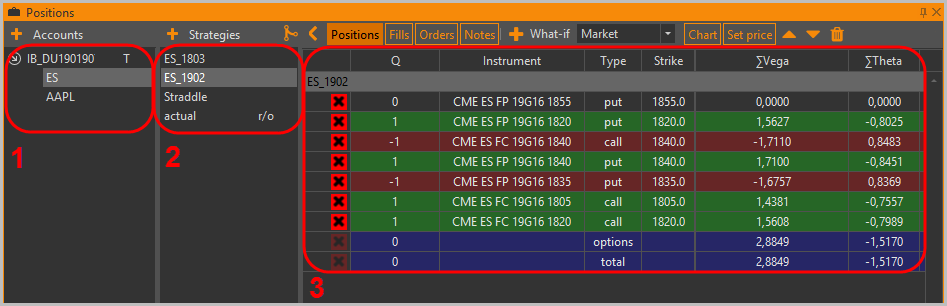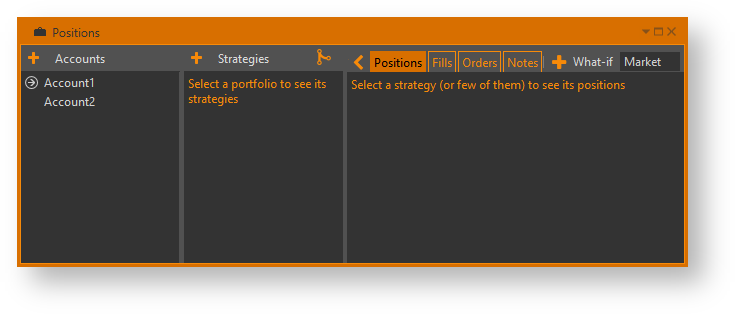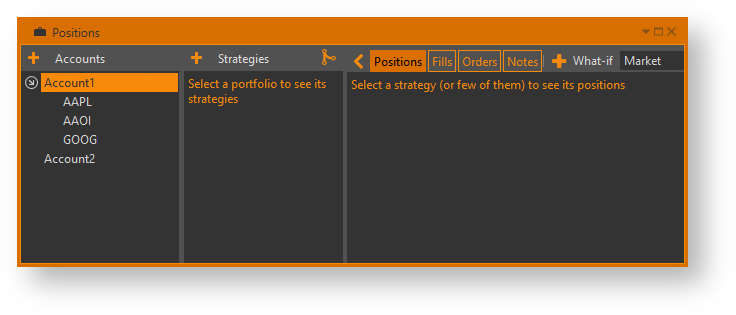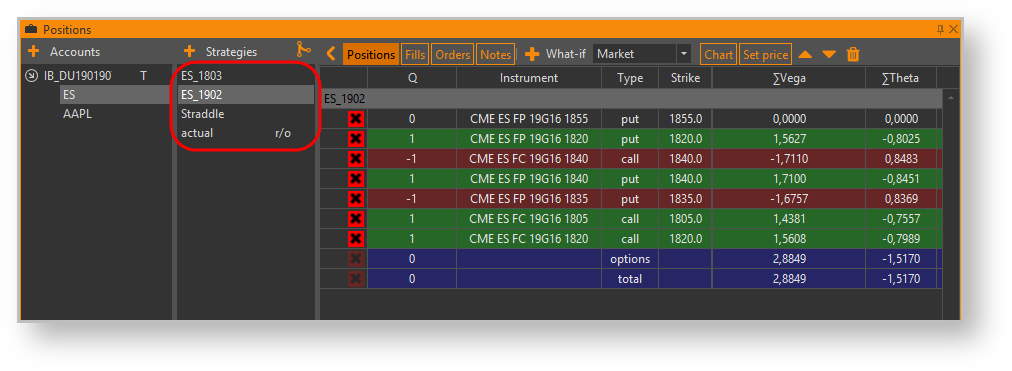Page History
Основа аналитического функционала программы - это работа с позициями, как реальными так и смоделированными. При подключении к источнику данных, программа заполняет список счетов, которые удалось загрузить из внешней системы. Так, на примере ниже показано, что было загружено
| Widget Connector | ||||||
|---|---|---|---|---|---|---|
|
Менеджер позиций используется для:
- формирования набора позиций (реальных и моделируемых);
- моделирования стратегий (как на торговых, так и на виртуальных счетах).
Форма Positions открывается по умолчанию при запуске программы, или при нажатии кнопки . Форма содержит:
- блок Accounts (рис. 1[1]) – список счетов. Счета делятся на два типа:
- реальные торговые, загруженные при подключению к источнику;
- виртуальные, которые создаются в программе вручную с целью тестирования стратегий;
- блок Strategies (рис. 1[2]) – список стратегий по выбранному базовому активу (подробнее в разделе Стратегии);
- блок Positions (рис. 1[3]) – список позиции выбранной стратегии (подробнее в разделе Позиции).
- Вкладка Fills – содержит сделки, привязанные к стратегии.
- Вкладка Orders – содержит заявки, привязанные к стратегии.
- Вкладка Notes – содержит комментарий к выбранной стратегии.
Рисунок 1 – форма Positions
При подключении к источнику данных программа загружает доступные счета. На рисунке ниже показаны два счёта: Account1 и Account2.
Рисунок 1 2 – список счетов
Если по счёту есть хотя бы одна позицияна счету открыты позиции, то слева от его идентификатора появится значок, который означает, что содержимое счёта можно развернуть. На рисунке 2 показан идентификатора счета появится . При нажатии на значок откроется список базовых активов , по которым были загружены (портфелей), на которое разделены позиции.
Рисунок 2 3 – просмотр содержимого счета
Выбрав конкретный базовый актив, в следующем списке мы получим список стратегий, на которые разбиты позиции по данному базовому активу При выборе актива появится список стратегий (рис. 34). При выборе стратегии откроется таблица позиций, относящихся к данной стратегии.
Рисунок 3 – список стратегий4 – список стратегий
Подробнее о каждом блоке:
Btn BtnClass btn-info Link http://docs.itglobal.ru/pages/viewpage.action?pageId=6226353 Name Счета Btn BtnClass btn-info Link http://docs.itglobal.ru/pages/viewpage.action?pageId=6226355 Name Стратегии Btn BtnClass btn-info Link http://docs.itglobal.ru/pages/viewpage.action?pageId=6226357 Name Позиции Btn BtnClass btn-info Link http://docs.itglobal.ru/pages/viewpage.action?pageId=9045105 Name Вкладка Fills (Сделки) Btn BtnClass btn-info Link http://docs.itglobal.ru/pages/viewpage.action?pageId=9045093 Name Вкладка Orders (Заявки) Btn BtnClass btn-info Link http://docs.itglobal.ru/pages/viewpage.action?pageId=9045098 Name Вкладка Notes (Заметки)